win10桌面无法右键桌面图标也没了怎么办 win10桌面无法右键桌面图标也没了解决方法
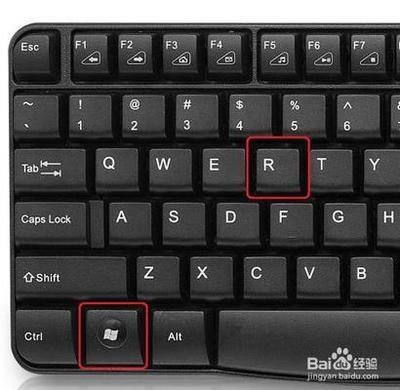
解决Win10桌面无法右键及桌面图标消失的方法
通过任务管理器重启Windows资源管理器
-
激活任务管理器
同时按Ctrl+Shift+Esc激活任务管理器。 -
结束Windows资源管理器进程
进入任务管理器后,寻找进程选项卡下的Windows资源管理器进程,右键点击并选择“结束任务”。 -
重新运行Windows资源管理器
在任务管理器顶部菜单栏选择文件,再选取“运行新任务”,输入explorer并回车。
检查并启用桌面图标显示
-
确认桌面图标是否被隐藏
在桌面空白处点击鼠标右键,选择“查看”,确保“显示桌面图标”选项已勾选。 -
通过注册表设置显示桌面图标
如果上述方法无效,可以尝试通过注册表设置显示桌面图标。按下Win+R键,输入regedit打开注册表编辑器,导航到HKEY_CURRENT_USER\Software\Microsoft\Windows\CurrentVersion\Policies\Explorer,右键点击右侧空白区域选择“新建” -> “DWORD (32位) 值”,命名为NoDesktop,双击该值并设置为0,然后重启计算机。
使用系统还原恢复系统状态
-
创建系统还原点
在尝试上述方法之前,建议先创建一个系统还原点,以便在问题解决后可以将系统恢复到之前的状态。 -
恢复系统
如果所有其他方法都无效,可以通过系统还原功能将系统恢复到之前正常工作的状态。
其他可能的解决方案
-
检查是否有第三方软件冲突
有时候,安装的第三方软件可能会干扰桌面图标和右键菜单的正常工作。尝试卸载最近安装的软件,看看是否能解决问题。 -
重置Windows资源管理器
如果上述方法都无效,可以尝试重置Windows资源管理器。按下Win+X组合键,选择“文件资源管理器”,然后点击“高级设置”,在“常规”选项卡中勾选“重建”。
通过以上方法,您应该能够解决Win10桌面无法右键及桌面图标消失的问题。如果问题仍然存在,建议联系技术支持获取进一步的帮助。
